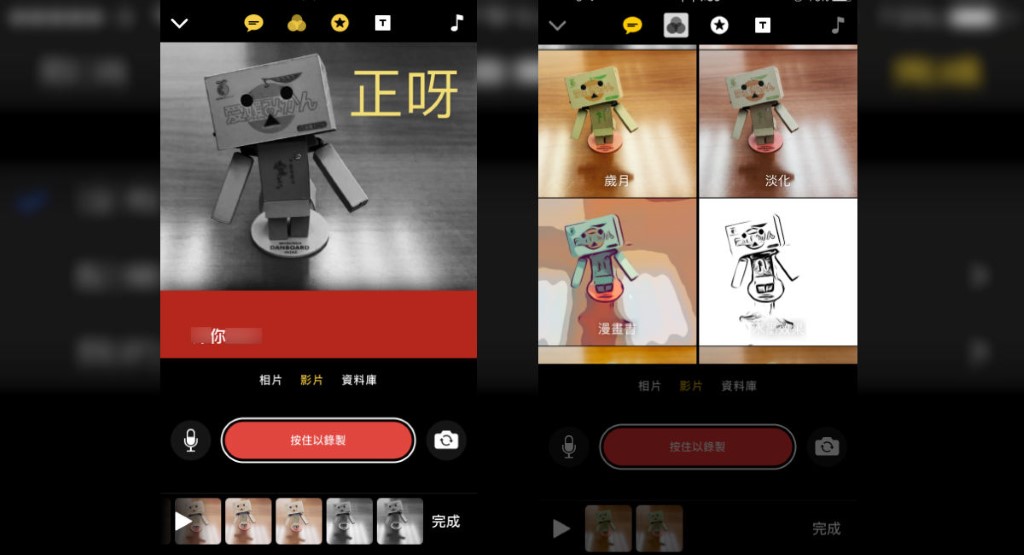
使用手機拍片,相信大家都已經非常熟悉,由鏡頭運用到對象擺位都熟能生巧。但如果剪片或是後期製作呢?相信大家就較為陌生吧? Apple 剛剛就推出了 「Clips」應用程式,集剪片及錄製於一身,非常方便易用!
即時錄製字幕
[row][third_paragraph]
[/third_paragraph][third_paragraph]
[/third_paragraph][third_paragraph]
不要試圖差度筆者說什麼XDD
[/third_paragraph][/row]
相信大家都有遇過看影片時沒有字幕又聽不清影片內容的情況吧?想要便利你的觀眾又不想麻煩入字幕的話,Clips 就幫到你。只要開啟錄音字幕功能,大家在說話時字幕便會同步顯示,解決了大家要後製字幕的煩惱。而且還有多種模式選擇,非常方便。
加上不同濾鏡及特效
[row][third_paragraph]
[/third_paragraph][third_paragraph]
[/third_paragraph][third_paragraph]
[/third_paragraph][/row]
錄製影片時最怕是單調的影像吧?為了令錄製片段時可以更具多元化,Clips 為用戶帶來即時濾鏡。在錄製前或錄製期間可以隨時轉換濾鏡,令拍攝更方便。而且大家可以加上不同特效及貼圖,令影片變得更個人化。
加入標題畫面令影片更流暢
[row][third_paragraph]
[/third_paragraph][third_paragraph]
[/third_paragraph][third_paragraph]
[/third_paragraph][/row]
假如你的影片是由一段又一段的短影片合併而成,要連繫每段短片,就需要在後製加上間場畫面來讓影片過場更清晰。在 Clips 內大家只要按下英文字 T 的按鈕,就會看見不同樣式。用戶可以根據喜好的風格加入片段之間,而且當中的文字也是可以隨意修改的。
拉前拉後易剪接
[row][third_paragraph]
[/third_paragraph][third_paragraph]
[/third_paragraph][third_paragraph]
[/third_paragraph][/row]
剪片方面控制就更易!看到剪刀的按鈕嗎?按下去即可進入剪接模式,大家只需把想拉動頭尾兩端到自己想要保留的位置,再按下完成即可。如果你的影片是由多段小片段組成,只需長按底下的小片段即可重組次序,非常方便。
配樂方式任你揀
[row][third_paragraph]
[/third_paragraph][third_paragraph]
[/third_paragraph][third_paragraph]
[/third_paragraph][/row]
當大家完成了影片剪輯後,當然不少得配樂!看看右上角的音符按鈕,按下後可以選擇 app 內提供的音樂。如果嫌選擇不夠多也可以使用手機內的歌曲,保證配樂合心意。